SQL2008安装教程
1、首先,在安装文件setup.exe上,单击鼠标右键选择"以管理员的身份运行",如下图所示:

2、首先单击安装光盘中的setup.exe安装文件,打开如下所示的"SQL Server安装中心"对话框:
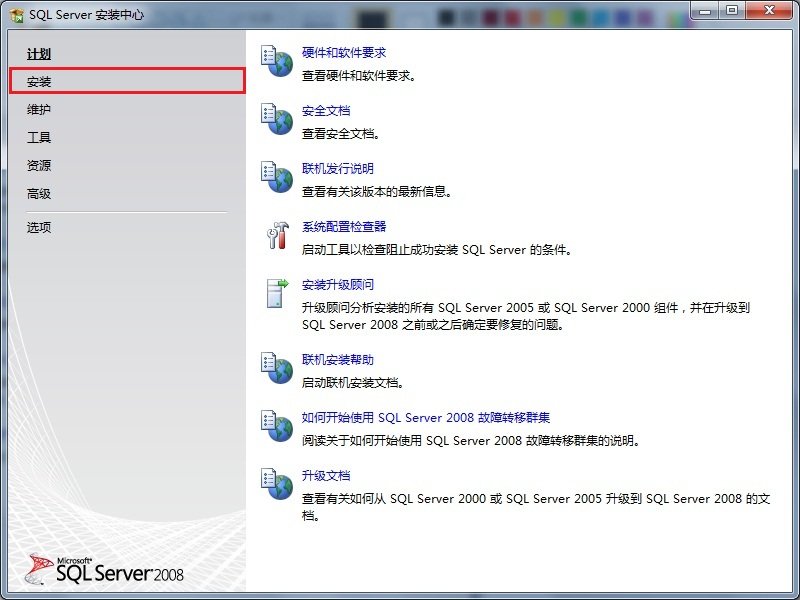
3、选择左边的安装选项,单击右边的"全新SQL Server独立安装或向现有安装添加功能"选项,如图所示:
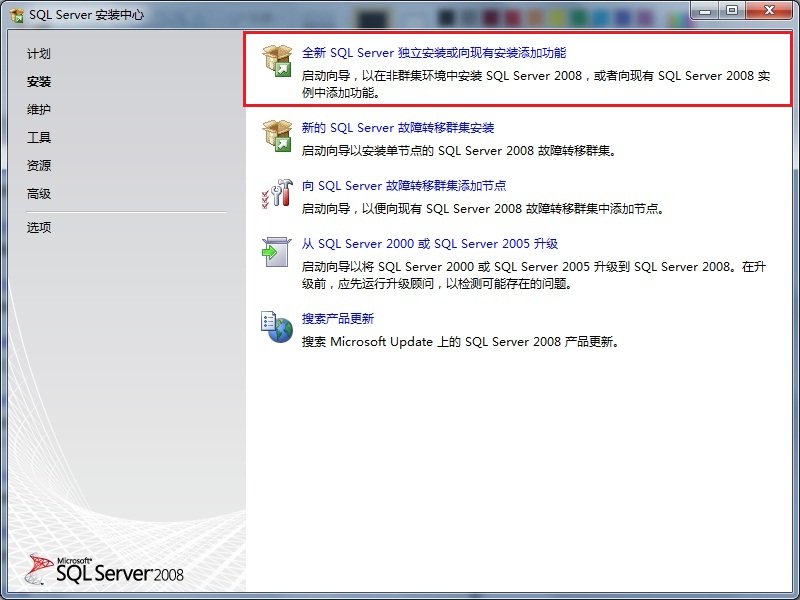

4、在打开的"SQL Server 2008安装程序"对话框中,出现"安装程序支持规则"选项,可以看到,一些检查已经通过了,单击确定按钮,进入到下一步,如图所示:
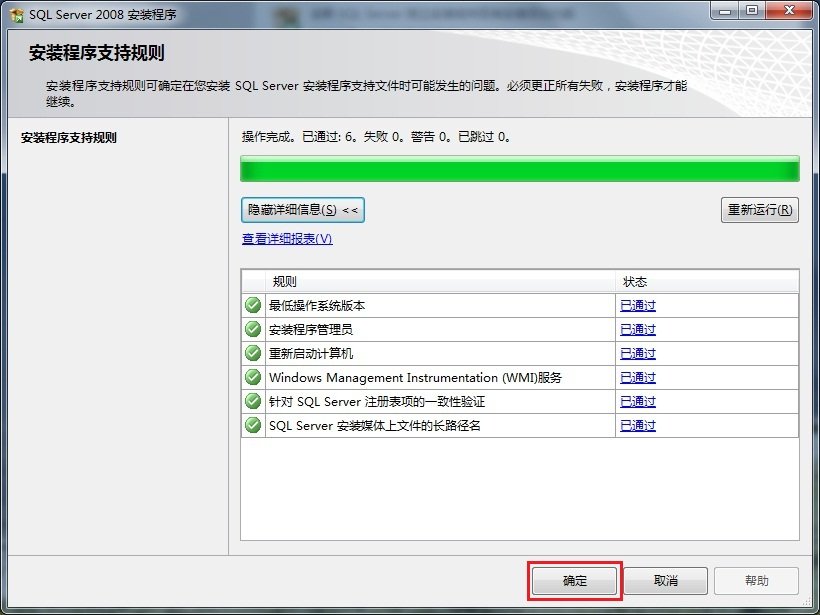
5、单击确定按钮之后,出现输入产品密钥的提示,这里我使用的密钥是企业版的:"JD8Y6-HQG69-P9H84-XDTPG-34MBB",单击下一步按钮继续安装,如图所示:
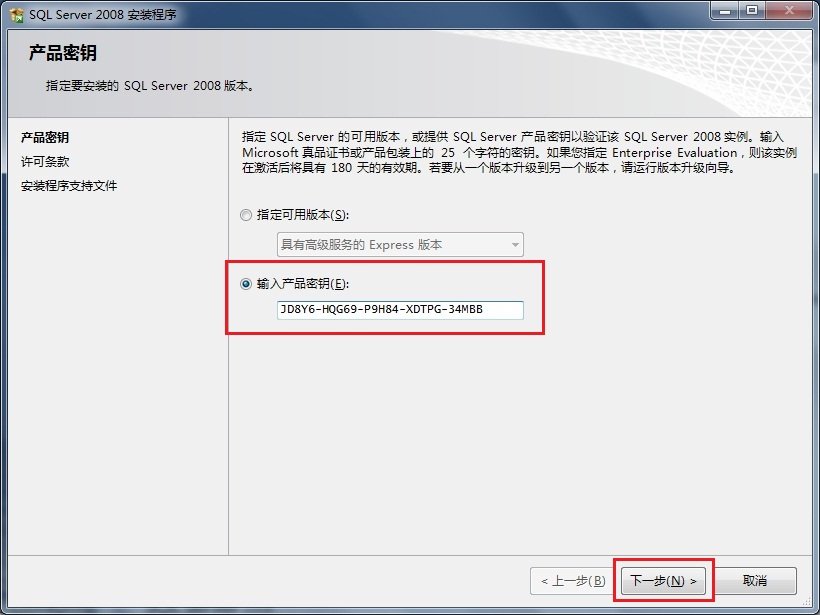
6、在接下来的许可条款页面中选择"我接受许可条款"选项,单击下一步按钮继续安装,如图所示:
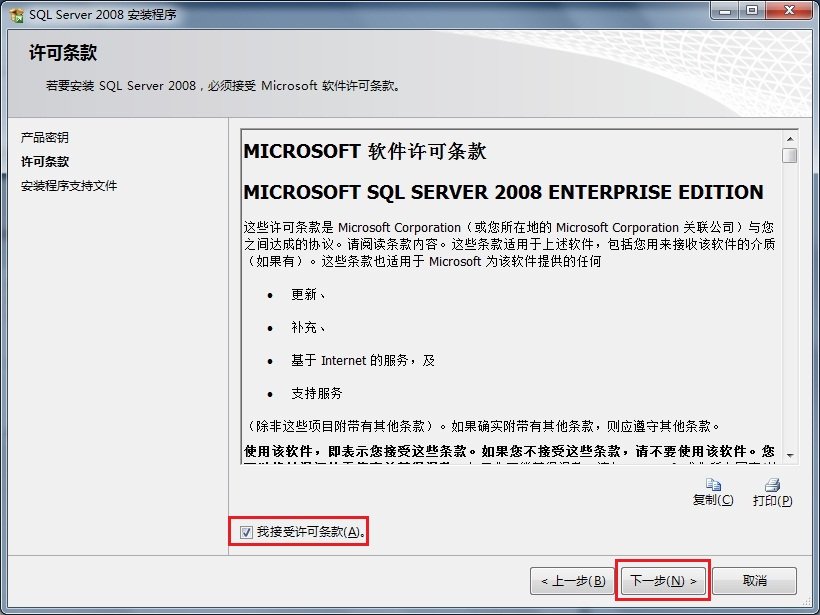
7、在出现的"安装程序支持文件"页面中,单击安装按钮继续,如图所示:
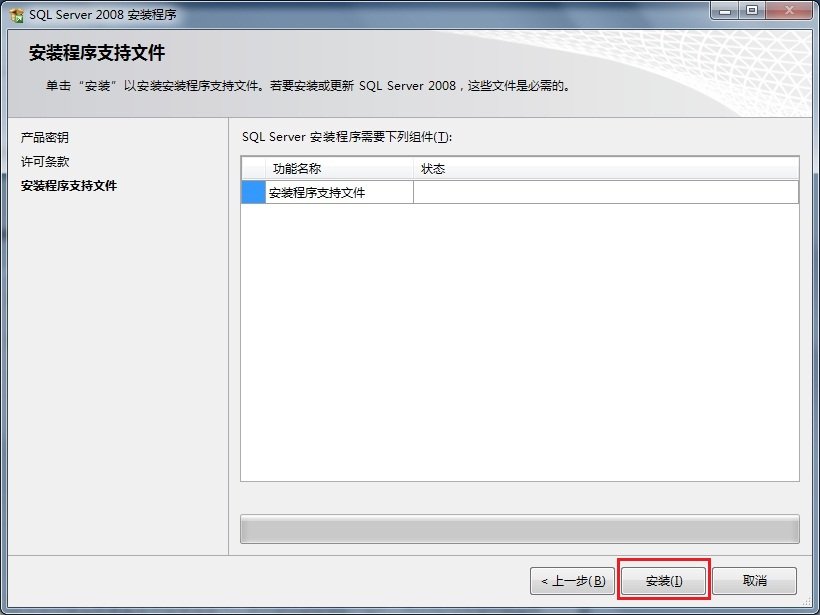
8、安装程序支持文件的过程如图所示:
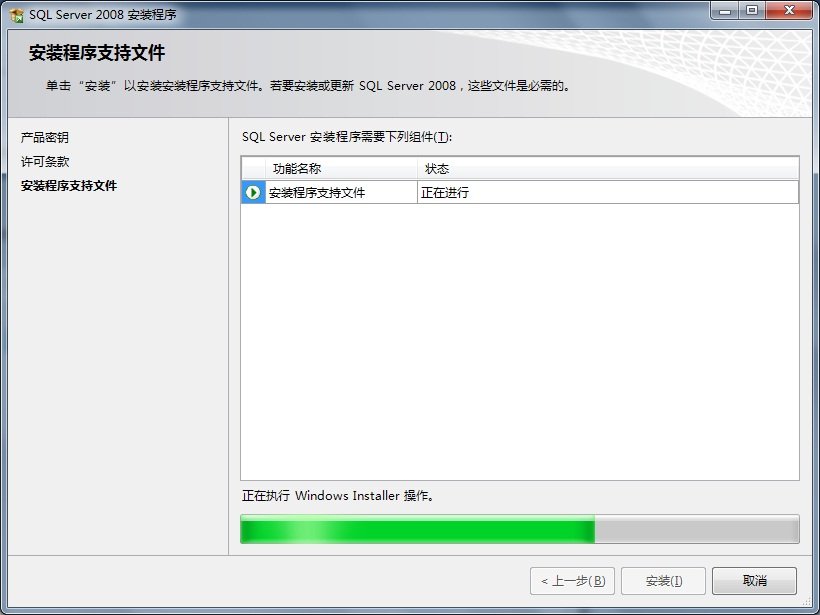
9、之后出现了"安装程序支持规则"页面,只有符合规则才能继续安装,单击下一步按钮继续安装,如图所示:
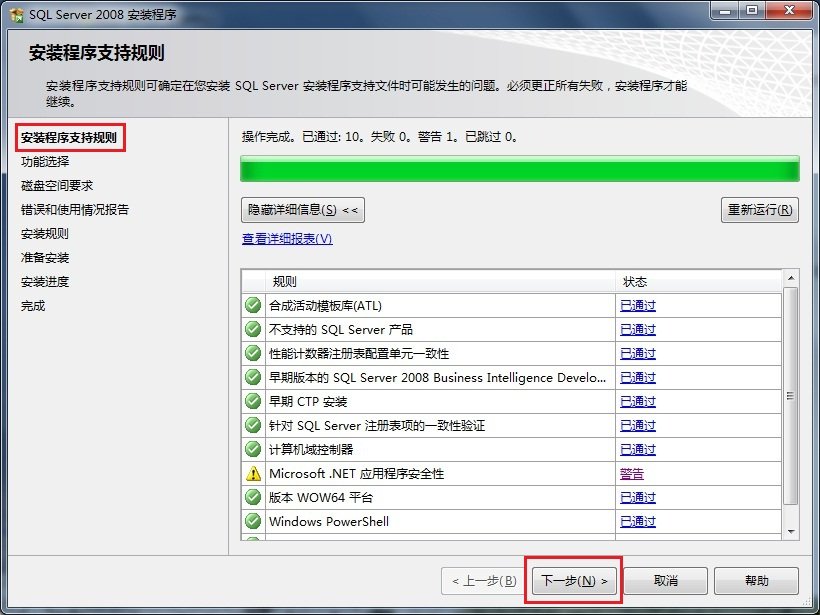
10、在"功能选择"页面中,单击全选按钮,并设置共享的功能目录,单击下一步继续,如图所示:
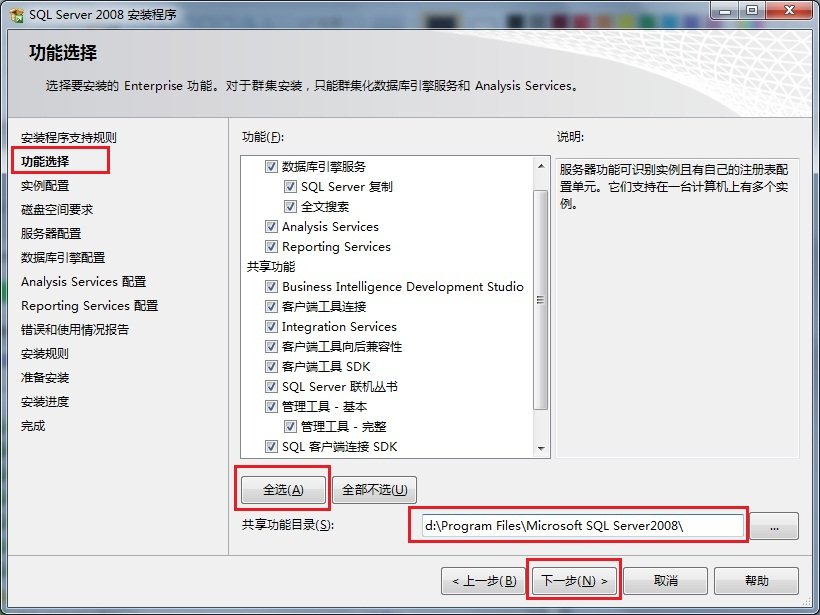
11、在"实例配置"页面中,选择默认实例,并设置是实例的根目录,单击下一步按钮继续,如图所示:
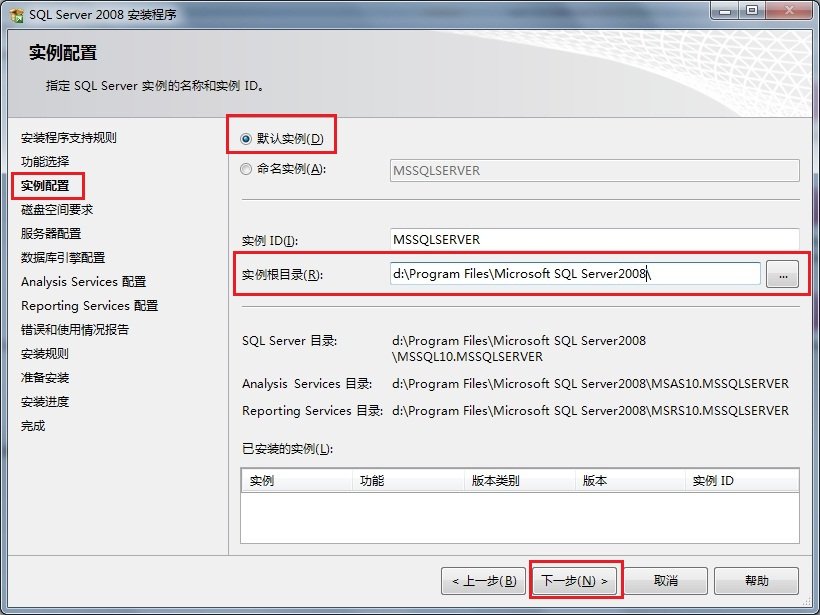
12、在"磁盘空间要求"页面中,显示了安装软件所需的空间,单击下一步继续,如图所示:
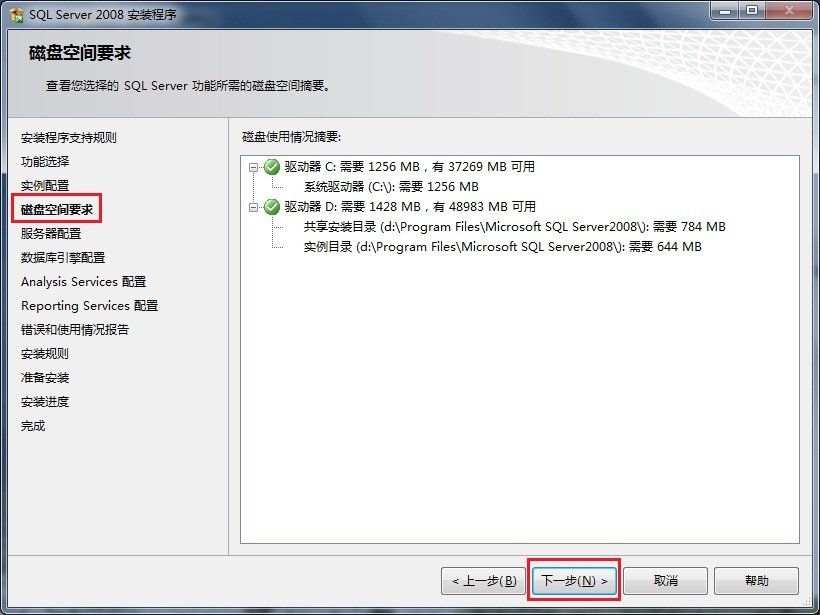
13、在"服务器配置"页面中,根据需要进行设置,单击下一步按钮继续安装,如图所示:
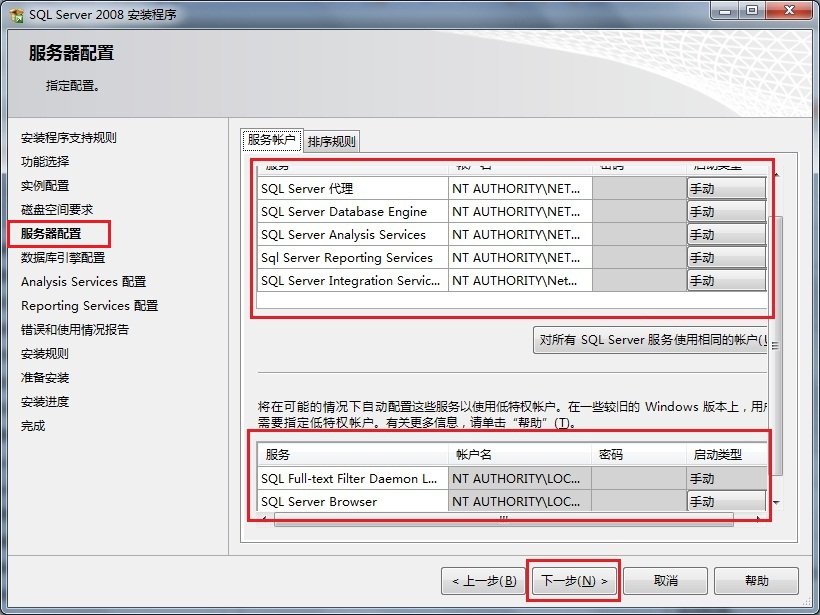
14、在"数据库引擎配置"页面中,设置身份验证模式为混合模式,输入数据库管理员的密码,即sa用户的密码,并添加当前用户,单击下一步按钮继续安装,如图所示:
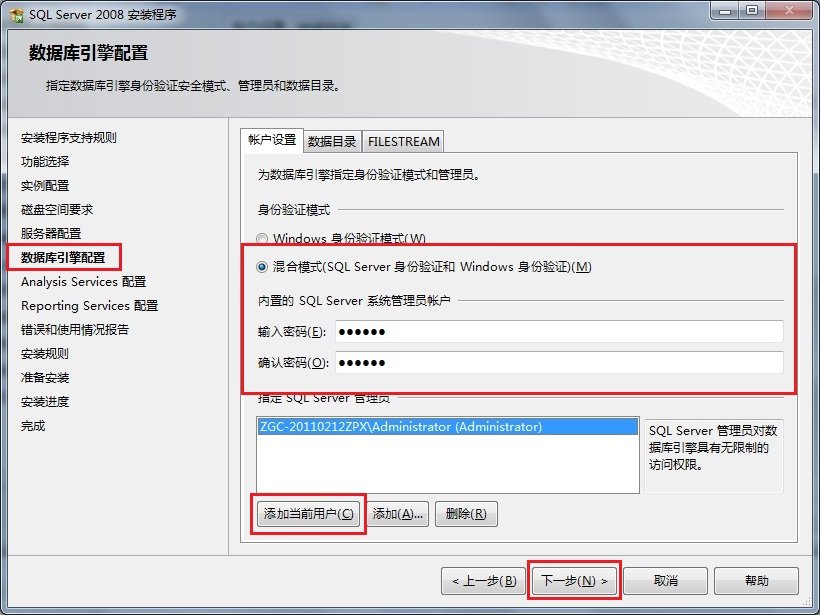
15、在"Analysis Services配置"页面中,添加当前用户,单击下一步按钮,如图所示:
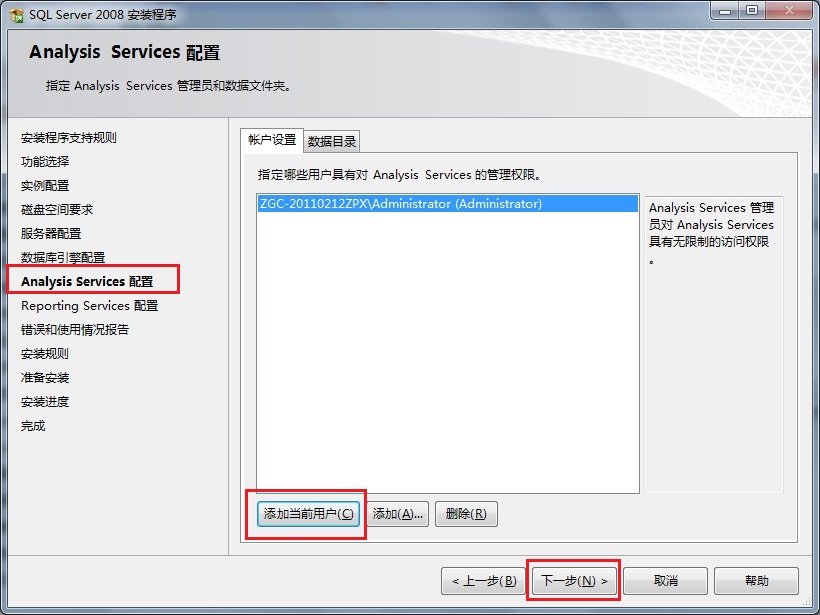
16、在"Reporting Services配置"页面中,按照默认的设置,单击下一步按钮,如图所示:
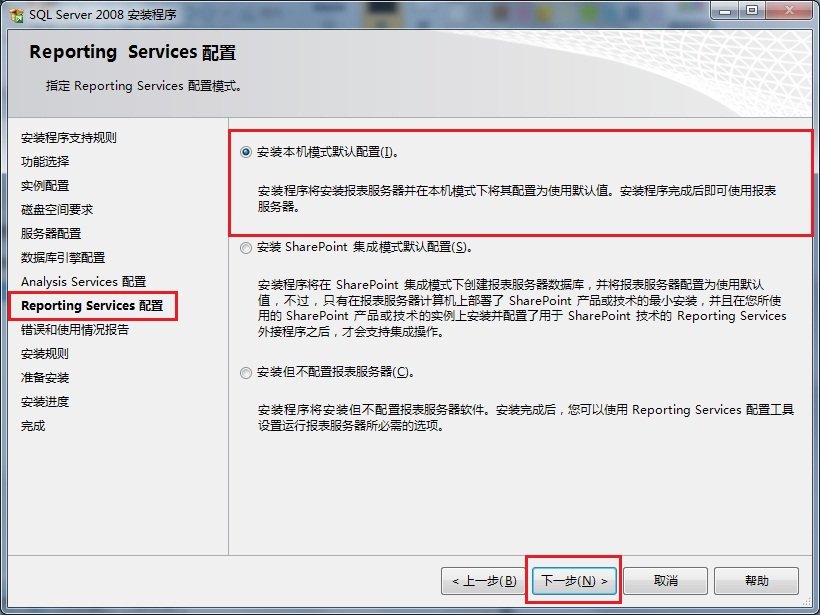
17、在"错误和使用情况报告"页面中,根据自己的需要进行选择,单击下一步按钮继续安装,如图所示:

18、在"安装规则"页面中,如果全部通过,单击下一步按钮继续,如图所示:
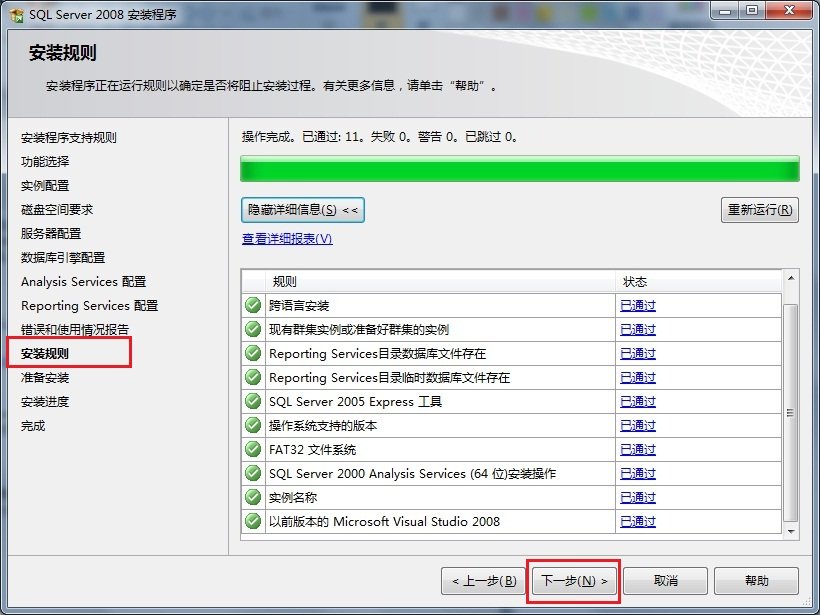
19、在"准备安装"页面中,看到了要安装的功能选项,单击下一步继续安装,如图所示:
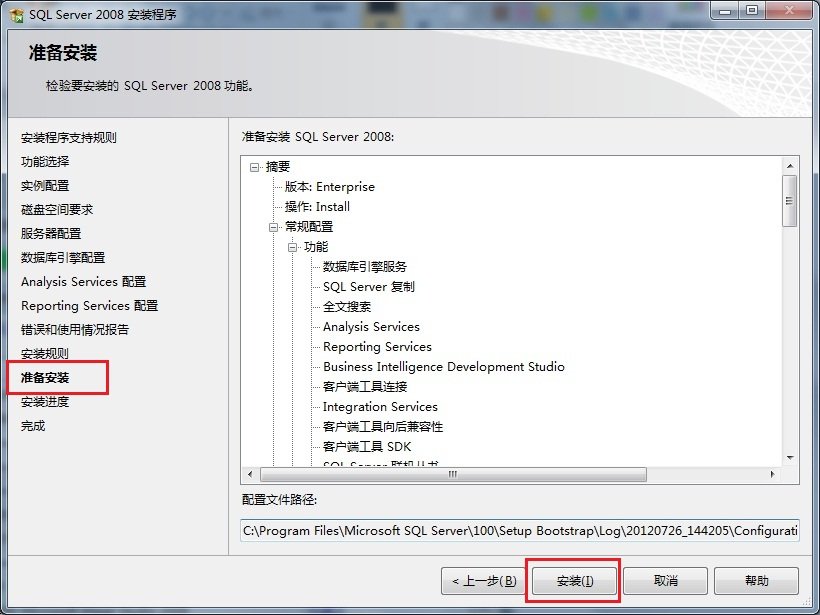
20、在"安装进度"页面中,可以看到正在安装SQL Server 2008,如图所示:
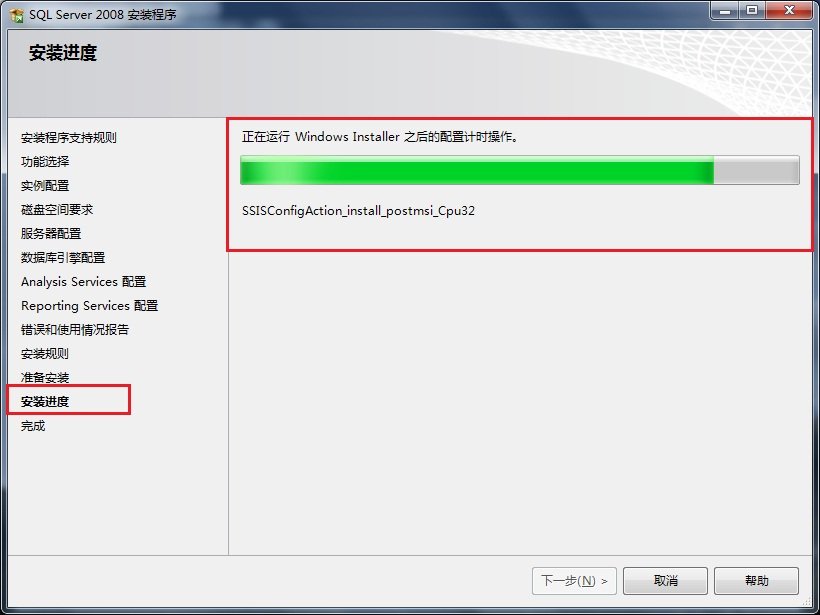
21、经过漫长的等待,SQL Server 2008安装过程完成,现在没有错误,我的第一次错误是在上边的那个步骤出现的,单击下一步按钮继续,如图所示:
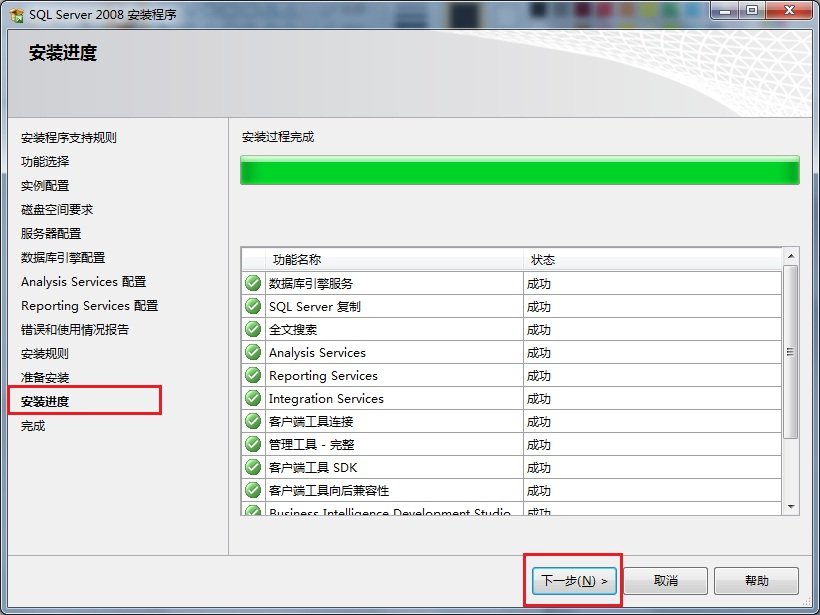
22、在"完成"页面中,可以看到"SQL Server 2008安装已成功完成"的提示,单击关闭按钮结束安装,如图所示:
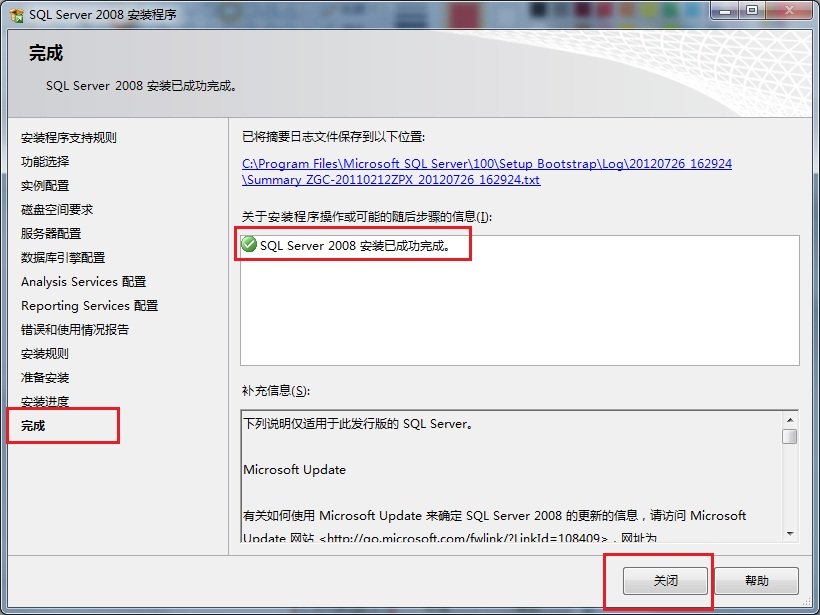
23、启动SQL Server 2008,选择开始菜单中的Microsoft SQL Server 2008下的SQL Server配置管理器,启动SQL Server服务,如图所示:
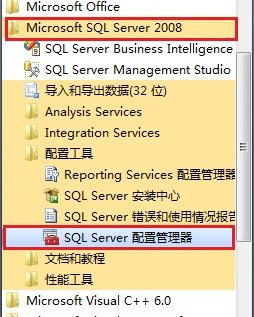
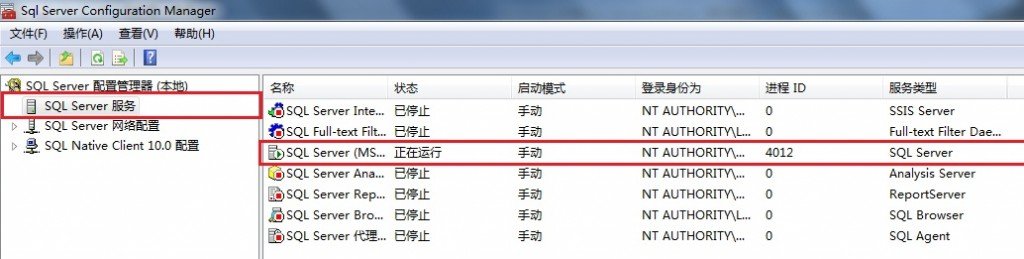
24、最后启动微软为我们提供的集成工具,按照上图中的选择SQL Server Manager Studio选项打开,输入用户名和密码进入,如图所示:
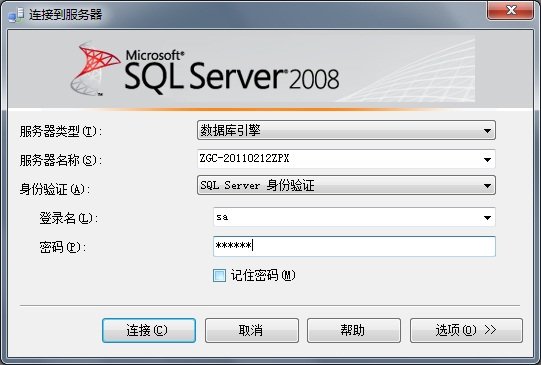
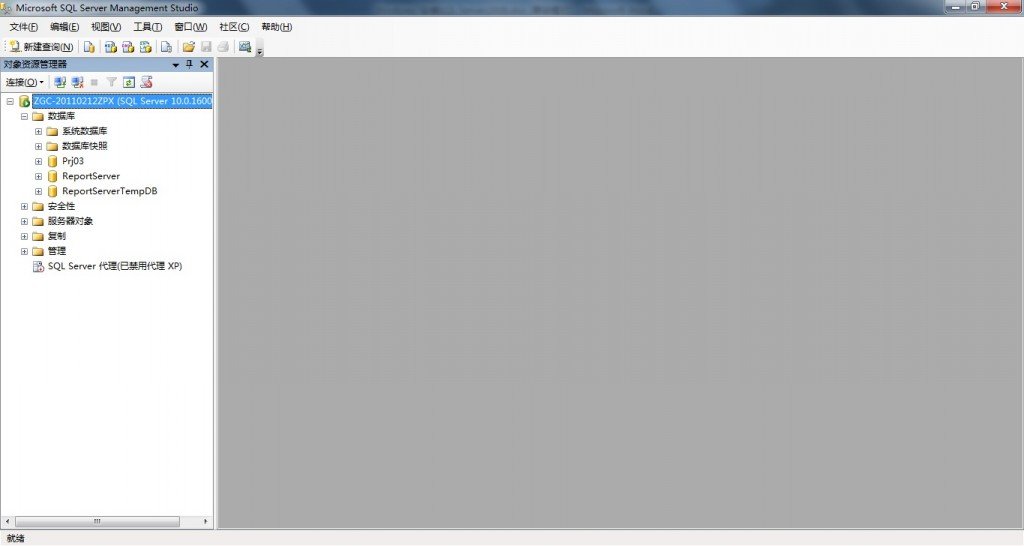
SQL2008安装教程相关推荐
- 浪潮ERP GS 6.0安装教程
最近有学生问我浪潮GS6的安装教程有没有,我说浪潮安装并不复杂,照着原版提供的教程安装即可. 兴趣起来,翻出软件包找到,找了台服务器重新安装了一次,以此文记录一下. 安装模式二种: 一.单服务器模式: ...
- SQL Server 2008R2(SQL Server)数据库的安装教程,这里提供SQL Sewrver 安装包)
SQL Server 2008R2(SQL Server)数据库的安装教程,这里提供SQL Sewrver 安装包) 阿源是个女程序员哦 如何安装SQL Server2008R2数据库呢?其实我刚开始 ...
- php sql server 安装教程,MSSQL Server 2008图文安装教程
MSSQL Server 2008图文安装教程 SQL Server 2008我们也能从中体验到很多新的特性,但是对于SQL Server 2008安装,还是用图来说话比较好.本文将从SQL Serv ...
- SQL Server 2000安装教程图解
SQL Server 2000安装教程图解... 下面网盘链接中的SQL2000数据库在Win7和Win10系统上安装都是可以正常使用的,只不过是Win10上安装的话,需要先替换一下原来C盘中的一个文 ...
- 【网站汇总】安装教程系列
目录 1.Anaconda 2.Pytorch 3.Tensorflow 4.LaTeX 5.博客搭建 1.Anaconda [CV]Anaconda 安装教程_Fannnnf的博客-CSDN博客 2 ...
- oracle 11g完全安装教程(CentOS)
oracle下载链接:http://www.oracle.com/technetwork/database/enterprise-edition/downloads/index.html oracle ...
- vs安装一直在提取文件_Visual Studio 2019下载及安装教程
宸1分钟前 这可是我珍藏多年的资源啊. Visual Studio 2019 Microsoft Visual Studio(简称VS)是美国微软公司的开发工具包系列产品.是目前最流行的Windows ...
- 这套完美的Java环境安装教程,完整,详细,清晰可观,让你一目了然,简单易懂。⊙﹏⊙...
JDK下载与安装教程 2017年06月18日 22:53:16 Danishlyy1995 阅读数:349980 版权声明:本文为博主原创文章,未经博主允许不得转载. https://blog.csd ...
- iOS7系统iLEX RAT冬青鼠安装教程:无需刷机还原纯净越狱系统
全网科技 温馨提醒:iLEX RAT和Semi-Restore的作用都是让你的已越狱的设备恢复至越狱的初始状态. 可是要注意无论你是用iLexRAT冬青鼠还是Semi-restore.对于还原来说都存 ...
- TensorFlow2.0 系列开篇: Windows下GPU版本详细安装教程
点击上方"Datawhale",选择"星标"公众号 第一时间获取价值内容 [导读]今年三月谷歌在TensorFlow开发者峰会上宣布TensorFlow 2.0 ...
最新文章
- C#获取文件的MD5码
- php 启动管理工具下载,phpPgAdmin|PostgreSQL管理工具(phpPgAdmin)下载v5.0.4 开源版 - 欧普软件下载...
- 2010信息科工作总结
- iOS图片编辑功能实现
- 工作372-cookie和sessionstroage以及localstroage区别
- Linux的基础知识——mmap父子通信进程和匿名通信
- 众友科技计算机组成原理,组成原理:采用微程序控制器的模型机CPU设计(10页)-原创力文档...
- JDK1.7 深入理解 LinkedHashMap
- java web 部署_一步一步将java web项目部署到云服务器
- rust自创服务器_萌新教大家搭建Rust服务器(局域网和公网)
- 【微信小程序】微信公众平台合法域名设置
- SpringMVC复习——B站
- Ubuntu18.04启动后键盘和鼠标失灵
- 内存申请 GFP_KERNEL GFP_ATOMIC
- 点云配准5 -辅助知识 最小二乘法代码实现拟合曲线(C++)
- 艾美捷内皮细胞生长添加剂参数说明和相关研究
- 鸿蒙运行内存4G手机,一图看懂鸿蒙2.0:终于上手机、128KB内存就能跑!
- 在白宫插上了五星红旗!编程也能保护国家,还不好好学习吗
- 论文算法学习实现(5):动态障碍物的检测和剔除2
- 计算机应用基础 清华大学,清华大学出版社-图书详情-《大学计算机应用基础(第2版)》...
